Page 49 of 175

Navigácia49Aktívne navádzanie po trase
● Zobrazí sa mapa.
● Aktívna trasa je indikovaná farebnou líniou.
● Pohybujúce sa vozidlo je označené krúžkom.
● Nasledujúce odbočenie je indikované symbolom šípky na
pravej strane obrazovky.
● Navádzanie v jazdných pruhoch je k dispozícii na pravej strane
obrazovky.
● Čas príchodu je zobrazený nad symbolom šípky.
● Vzdialenosť k nasledujúcej odbočke je zobrazená pod
symbolom šípky.
Manipulácia s mapou
Posúvanie
Ak sa chcete posúvať cez mapu,
položte prst kdekoľvek na obrazovku
a posuňte ho nahor, nadol, doľava
alebo doprava v závislosti od smeru,
v ktorom sa chcete posúvať.
Mapa sa bude podľa toho pohybovať
a zobrazí novú časť.
Ak sa chcete vrátiť na aktuálnu
polohu, vyberte RESET v interakčnej
výberovej lište.
Vystredenie
Dotknite sa požadovaného miesta na
obrazovke. Mapa sa vycentruje okolo tohto miesta.
Červený symbol v je zobrazený v
príslušnom mieste a príslušná adresa je zobrazená na označení.
Ak sa chcete vrátiť na aktuálnu
polohu, vyberte RESET v interakčnej
výberovej lište.
Priblíženie
Ak chcete priblížiť vybrané miesto,
vyberte ZOOM ZAP .
Ak chcete zobrazenie oddialiť a
zobraziť väčšiu oblasť okolo
vybraného miesta, vyberte ZOOM
VYP .
Tlačidlo prehľadu
Počas aktívneho navádzania po trase
je tlačidlo obrazovky PREHĽAD
zobrazené v interakčnej výberovej
lište.
Page 50 of 175

50NavigáciaAk chcete zobraziť prehľad
momentálne aktívnej trasy na mape,
vyberte PREHĽAD .
Tlačidlo na obrazovke sa zmení na
RESET .
Ak sa chcete vrátiť na normálne
zobrazenie, vyberte RESET.
Zobrazenie mapy
Režim zobrazenia
Vyberte MENU v interakčnej
výberovej lište a následným výberom
Zobrazenie mapy zobrazte príslušnú
podponuku.
Zvoľte želané zobrazenie mapy ( 3D-
zobrazenie , Náhľad v smere jazdy ,
Severný smer ).
Poznámky
Alternatívne môžete opakovane
voliť možnosť x v priečinku aplikácií
na rýchle prepínanie medzi
jednotlivými zobrazeniami mapy
( 3D-zobrazenie , Náhľad v smere
jazdy , Severný smer ).Informácie o zvuku
Ak je nastavená možnosť Audio
informácie - Zap , na obrazovke mapy
sa zobrazia informácie o aktuálne
prehrávanej stanici, albume alebo skladbe.
Vyberte MENU v interakčnej
výberovej lište a následným výberom
Zobrazenie mapy zobrazte príslušnú
podponuku.
Nastavte Audio informácie - Zap
alebo Audio informácie - Vyp .
Režim displeja
Vyberte MENU v interakčnej
výberovej lište a následným výberom
Zobrazenie mapy zobrazte príslušnú
podponuku.
Vyberte Režim Deň / Noc .
V závislosti od vonkajších svetelných
podmienok, aktivuje Deň alebo Noc.
Ak chcete, aby sa obrazovka
nastavila automaticky, aktivujte Auto.
Zobrazenie budov Vyberte MENU v interakčnej
výberovej lište a následným výberom
Zobrazenie mapy zobrazte príslušnú
podponuku.Budovy je možné zobraziť v 3D alebo normálnom zobrazení.
Nastavte 3D-budovy - Zap alebo 3D-
budovy - Vyp .
Funkcia automatického priblíženia
Vyberte MENU v interakčnej
výberovej lište a následným výberom
Zobrazenie mapy zobrazte príslušnú
podponuku.
Systém sa môže v mape priblížiť v
prípade špeciálnych manévrov.
Nastavte Autozoom - Zap alebo
Autozoom - Vyp .
POI ikony
Vyberte MENU v interakčnej
výberovej lište a následným výberom
Ikony bodov záujmu (POI) zobrazte
príslušnú podponuku.
Ak je aktivované Ikony POI, body
záujmu v okolí aktuálneho miesta
alebo pozdĺž trasy sú zobrazené na
mape.
Nastavte Ikony POI - Zap alebo Ikony
POI - Vyp .
Ak je možnosť Ikony POI nastavená
na Zap , aktivujte kategórie POI, ktoré
chcete zobraziť.
Page 51 of 175

Navigácia51Zvoľte Všetko vymazať , aby ste zrušili
výber všetkých kategórií.
Informácie o aktuálnom mieste
Výberom MENU v interakčnej
výberovej lište zobrazte ponuku
navigácie.
Výberom Aktuálna poloha zobrazte
príslušnú podponuku s
podrobnosťami o najbližšej adrese,
súradnicami a bodmi záujmu ( 3 54)
v okolí aktuálneho miesta.
Najbližšia adresa
Z tohto submenu môžete ukladať
najbližšiu adresu do systému.
Výberom Najbl. adresa: zobrazíte
obrazovku s podrobnosťami o cieli.
Podrobný popis o spôsobe uloženia
adresy
● ako alebo do kontaktu 3 24
● ako obľúbenej položky 3 20
Body záujmu
Z tohto submenu môžete spustiť
navádzanie po trase do jedného z
najbližších bodov záujmu.
Vyberte želaný bod záujmu. Zobrazia sa detaily cieľa.
Vyberte Štart.
Podrobný popis o spôsobe zadania
cieľa 3 54.
Správa navigačných údajov
Vyberte MENU v interakčnej
výberovej lište a potom vyberte
položku Osobné údaje .
Zobrazí sa zoznam rôznych miest
ukladania údajov navigačnej
aplikácie.
Zoznam kontaktov
Zvoľte Kontakty , aby ste zobrazili
príslušnú podriadenú ponuku.
Ak chcete vymazať všetky položky v
zozname kontaktov, vyberte
Vymazať všetky záznamy . Potvrďte
zobrazené hlásenie na vymazanie
celého zoznamu kontaktov.
Ak chcete zobraziť režim úpravy
kontaktov, zvoľte možnosť Upraviť
zoznam kontaktov .
Podrobný popis úpravy zoznamu
kontaktov 3 24.
Page 52 of 175

52NavigáciaZoznam nedávnych cieľov
Zvoľte Posledné ciele , aby ste
zobrazili príslušnú podriadenú
ponuku.
Ak chcete odstrániť všetky položky zo zoznamu kontaktov nedávnych
cieľov, vyberte Vymazať všetky ciele .
Potvrďte zobrazené hlásenie na vymazanie celého zoznamu
naposledy zvolených cieľov.
Ak chcete vymazať jednotlivé ciele,
zvoľte možnosť Vymazať jednotlivé
ciele . Zobrazí sa zoznam naposledy
zvolených cieľov. Zvoľte možnosť ─
vedľa príslušného cieľa. Potvrďte
zobrazené hlásenie na vymazanie
príslušného cieľa.
Prevzaté POI
Zvoľte Moje POIs , aby ste zobrazili
príslušnú podriadenú ponuku.
POI, ktoré boli predtým prevzaté do
systému, sa môžu vymazať. Ostatné
POI zostanú v systéme.
Ak chcete vymazať všetky položky v
zozname kontaktov, vyberte
Vymazať všetky Moje POIs . Potvrďte
zobrazené hlásenie na vymazanie
celého zoznamu POI.Ak chcete vymazať len jednotlivé
kategórie, zvoľte možnosť Vymazať
osobné kategórie na zobrazenie
zoznamu kategórií POI. Zvoľte možnosť ─ vedľa príslušnej kategórie.
Potvrďte zobrazené hlásenie na
vymazanie príslušnej kategórie.
Nahratie údajov cieľa na USB
zariadenie
Pre neskoršie použitie, napr. v iných
vozidlách, môžete na USB zariadenie
uložiť zoznam kontaktov vozidla a
predtým prevzaté POI (pozri
„Vytvorenie a prevzatie používateľom
definovaných POI“ nižšie):
Vyberte Načítať uložené miesta .
Zoznam kontaktov a údaje POI sú
uložené na pripojenom USB
zariadení v priečinkoch
"F:\myContacts", resp. "F:\myPOIs",
kde "F:\" je kmeňový priečinok USB
zariadenia.
Poznámky
Táto funkcia sa dá vykonať len
vtedy, keď je pripojené USB
zariadenie s dostatočným voľným
miestom.Funkcia automatického
dokončovania
Ak chcete vymazať zoznam položiek
cieľov používaný funkciou
automatického dokončovania, zvoľte
možnosť Vymazať automatické
doplňovanie .
Prevzatie kontaktných údajov
Údaje zoznamu kontaktov vášho
vozidla môžete vymieňať s
Informačnými systémami v iných
vozidlách:
Ak chcete nahrať údaje do USB
zariadenia, pozri "Nahratie
navigačných údajov na USB
zariadenie" vyššie.
Pripojte USB zariadenie k
Informačnému systému iného vozidla 3 41.
Zobrazí sa správa, ktorá váš vyzve na potvrdenie prevzatia.
Po potvrdení sa údaje kontaktov
prevezmú do informačného systému.
Prevzaté kontakty sa potom dajú
zvoliť prostredníctvom menu
KONTAKTY 3 24.
Page 53 of 175

Navigácia53Vytvorenie a preberanie bodov
záujmu definovaných
používateľom (Moje POIs)
Okrem preddefinovaných POI už
uložených v informačnom systéme
môžete vytvoriť používateľom
definované POI, ktoré spĺňajú vaše osobné požiadavky. Po ich vytvoreníje možné takéto používateľom
definované body záujmu načítať do
Informačného systému.
Pre každý POI potrebujete definovať
GPS súradnice (hodnoty zemepisnej
dĺžky a šírky) príslušnej polohy a
popisný názov.
Po prevzatí POI údajov do
informačného systému nájdete
príslušné POI ako zvoliteľné ciele v
menu Moje POIs , pozri "Výber bodu
záujmu" v kapitole "Zadanie cieľa"
3 54.
Vytvorenie textového súboru s údajmi POI
Vytvorte textový súbor (napr. s
použitím jednoduchého textového
editora) s ľubovoľným názvom a
príponou súboru .poi, napr.
"TomsPOIs.poi".Poznámky
Pri ukladaní textového súboru je
potrebné vybrať kódovanie znakov
UTF-8 (Unicode). V opačnom
prípade sa nemusia údaje bodov
záujmu importovať do systému
správne.
Zadajte údaje POI do textového
súboru v nasledujúcom formáte:
Súradnice zemepisnej dĺžky,
súradnice zemepisnej šírky, "Názov
bodu záujmu", "Ďalšie informácie", "Telefónne číslo"
Príklad:
7.0350000, 50.6318040, "Michaels Home", "Bonn, Hellweg 6",
"02379234567" , pozri obrázok
vyššie.
Súradnice GPS musia byť vyjadrené v decimálnych stupňoch a môžete ich prevziať, napr. z topografickej mapy.
Ďalšie informácie a reťazce
telefónneho čísla sú voliteľné. Ak
napr. nie sú potrebné žiadne ďalšie
informácie, na príslušnú pozíciu je
potrebné zadať "".
Príklad:
7.0350000, 50.6318040, "Michaels
Home", "", "02379234567" .
Názov POI a reťazec ďalších
informácií nemôže presahovať 60
znakov. Reťazec telefónneho čísla
nemôže presahovať 30 znakov.
Údaje o bodoch záujmu každej
adresy cieľa sa musia zadať v jednom samostatnom riadku, pozrite obrázok
nižšie.
Page 54 of 175

54NavigáciaUloženie údajov POI na USB kľúč
V koreňovom adresári USB disku
vytvorte priečinok nazvaný " myPOIs",
napr. "F:\myPOIs", kde "F:\" je
koreňový adresár USB disku.
V priečinku "myPOIs" uložte textový
súbor s vašimi POI, napr. " F:\myPOIs
\TomsPOIs.poi".Organizovanie údajov o bodoch
záujmu vo viacerých podpriečinkoch
Textové súbory môžete organizovať
aj v niekoľkých podpriečinkoch s
náhodne pridelenými názvami (max.
hĺbka štruktúry podpriečinkov: 2).
Príklady: F:\myPOIs\AnnsPOIs alebo
F:\myPOIs\MyJourney\London, kde
F:\ je koreňový adresár jednotky USB.
Poznámky
Do priečinka možno uložiť len
podpriečinky alebo len súbory bodov záujmu. Kombinácia oboch sa
nenaimportuje do systému správne.
Po prevzatí jednotlivých údajov o
bodoch záujmu organizovaných
týmto spôsobom v informačnom
systéme (pozrite si popis prevzatiauvedený nižšie) sa v ponuke Moje
POIs zobrazí zoznam voliteľných
podponúk.
Po výbere podponuky sa zobrazia
ďalšie podponuky alebo príslušný
zoznam importovaných kategórií
bodov záujmu.
Preberanie údajov POI do
informačného systému
Pripojte USB zariadenie s vašimi
používateľom definovanými údajmi
POI k portu USB 3 41 informačného
systému.
Zobrazí sa správa, ktorá váš vyzve na
potvrdenie prevzatia.
Po potvrdení sa údaje POI prevezmú
do informačného systému.
Prevzaté POI sa potom dajú zvoliť
ako ciele prostredníctvom menu Moje
POIs , pozri "Výber bodu záujmu" v
kapitole "Zadanie cieľa" 3 54.
Zadanie cieľa
Aplikácia navigácie poskytuje rôzne
možnosti nastavenia cieľa pre
navádzanie po trase.Stlačte tlačidlo HOME, a potom zvoľte
možnosť NAVI na zobrazenie mapy
navigácie.
Na interakčnej výberovej lište zvoľte
možnosť CIEĽ, a potom zvoľte jednu
z rôznych možností zadania adresy.
Zadanie cieľa jedným krokom
Dotknite sa zadávacieho poľa v
hornom riadku ponuky. Zobrazí sa
klávesnica.
Podrobný popis klávesníc 3 18.
Zadajte adresu alebo vyhľadajte
slovo a potvrďte svoj vstup.
Page 55 of 175
Navigácia55Vytvoria sa dva zoznamy s možnými
cieľmi. Ak chcete prepínať medzi
kartami zoznamov, dotknite sa
možností Adresa alebo POI v hornom
riadku obrazovky.
Zoznam adries:
Zoznam POI:
Pre podrobný popis bodov záujmu si
pozrite časť „Zadávanie bodov
záujmu (POI)“ nižšie.
Zvoľte jeden z cieľov. Zobrazia sa
detaily cieľa.
Ak chcete spustiť navádzanie po
trase, vyberte položku Štart.
Obrazovka zadávania adresy
Vyberte ADRESA . Zobrazí sa
obrazovka Zadať adresu .
Dotknite sa jedného zo zadávacích
polí vedľa položiek časti s adresou. Zobrazí sa klávesnica.
Podrobný popis klávesníc 3 18.
Zadajte požadované informácie o cieli.
Poznámky
Príslušnú obrazovku nie je nutné
vyplniť úplne.
Page 56 of 175

56NavigáciaNa potvrdenie vášho vstupu zvoľte
možnosť 9 v pravom hornom rohu
obrazovky.
Ak existuje viac možných cieľov na
základe zadaných informácií, zobrazí sa zoznam všetkých nájdených
súhlasných cieľov. Vyberte
požadovanú adresu.
Zobrazia sa detaily cieľa.
Ak chcete spustiť navádzanie po
trase, vyberte položku Štart.
Obrazovka zadávania križovatky Vyberte KRIŽOVATKA . Zobrazí sa
obrazovka Zadať križovatku .Dotknite sa jedného zo zadávacích
polí vedľa položiek časti s adresou. Zobrazí sa klávesnica.
Podrobný popis klávesníc 3 18.
Zadajte požadované informácie o cieli.
Na potvrdenie vášho vstupu zvoľte
možnosť 9 v pravom hornom rohu
obrazovky.
Ak existuje viac možných cieľov na
základe zadaných informácií, zobrazí sa zoznam všetkých nájdených
súhlasných cieľov. Vyberte
požadovanú adresu.
Zobrazia sa detaily cieľa.
Ak chcete spustiť navádzanie po
trase, vyberte položku Štart.
Zadávanie bodov záujmu (POI)
Bod záujmu (POI) je špecifické
miesto, ktoré môže byť všeobecne
zaujímavé, napr. čerpacia stanica,
parkovisko alebo reštaurácia.
Údaje uložené v navigačnom
systéme obsahuje veľké množstvo
preddefinovaných POI, ktoré sú
indikované na mape (ak je
aktivované, 3 48).Môžete taktiež uložiť individuálne
body záujmu v rámci systému, pozrite
si časť "Vytvorenie a preberanie
bodov záujmu definovaných
používateľom" v kapitole "Použitie"
3 48. Tieto body záujmu je možné
vybrať ako ciele v hlavnej kategórii
bodov záujmu Moje POIs.
Ak chcete vybrať bod záujmu ako cieľ
pre navádzanie po trase, vyberte
CIEĽ v interakčnej výberovej lište a
potom vyberte POIs. Zobrazí sa
zoznam výberu oblasti vyhľadávania.
Nastavenie miesta vyhľadávania
Zvoľte jednu z možností.
 1
1 2
2 3
3 4
4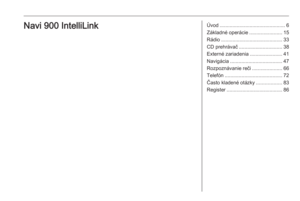 5
5 6
6 7
7 8
8 9
9 10
10 11
11 12
12 13
13 14
14 15
15 16
16 17
17 18
18 19
19 20
20 21
21 22
22 23
23 24
24 25
25 26
26 27
27 28
28 29
29 30
30 31
31 32
32 33
33 34
34 35
35 36
36 37
37 38
38 39
39 40
40 41
41 42
42 43
43 44
44 45
45 46
46 47
47 48
48 49
49 50
50 51
51 52
52 53
53 54
54 55
55 56
56 57
57 58
58 59
59 60
60 61
61 62
62 63
63 64
64 65
65 66
66 67
67 68
68 69
69 70
70 71
71 72
72 73
73 74
74 75
75 76
76 77
77 78
78 79
79 80
80 81
81 82
82 83
83 84
84 85
85 86
86 87
87 88
88 89
89 90
90 91
91 92
92 93
93 94
94 95
95 96
96 97
97 98
98 99
99 100
100 101
101 102
102 103
103 104
104 105
105 106
106 107
107 108
108 109
109 110
110 111
111 112
112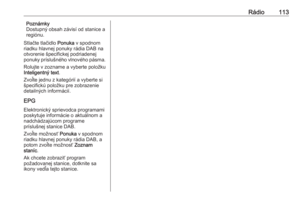 113
113 114
114 115
115 116
116 117
117 118
118 119
119 120
120 121
121 122
122 123
123 124
124 125
125 126
126 127
127 128
128 129
129 130
130 131
131 132
132 133
133 134
134 135
135 136
136 137
137 138
138 139
139 140
140 141
141 142
142 143
143 144
144 145
145 146
146 147
147 148
148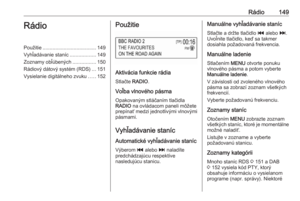 149
149 150
150 151
151 152
152 153
153 154
154 155
155 156
156 157
157 158
158 159
159 160
160 161
161 162
162 163
163 164
164 165
165 166
166 167
167 168
168 169
169 170
170 171
171 172
172 173
173 174
174






